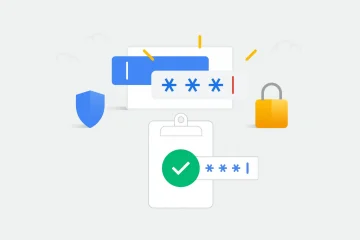O AppleInsider é suportado por seu público e pode ganhar comissão como Associado da Amazon e parceiro afiliado em compras qualificadas. Essas parcerias de afiliados não influenciam nosso conteúdo editorial.
Se você estiver migrando de um iPhone antigo para um novo iPhone 14, há etapas que você precisa seguir para garantir que todos os seus dados cheguem com você. Aqui está como fazê-lo.
Você pode configurar um novo iPhone exatamente assim, um iPhone completamente novo sem dados anteriores, como documentos, ou configurações, como contas de e-mail. Isso é o que você precisa fazer se for seu primeiro smartphone e talvez queira fazer isso ainda mais tarde.
Não é o que você precisa fazer quando vem do Android. Desde 2018, a Apple oferece cobertura para você com seu aplicativo Android, Mover para iOS.
Mas na maioria das vezes, quando você está mudando para um novo iPhone, você quer que ele tenha todos os seus dados, todas as suas coisas, que estavam no antigo. Como isso varia de fotos a cartões de crédito no Wallet e de uma centena de opções, como Modos de foco e toques, você precisa de ajuda.
Em geral, o que você faz é preparar o telefone antigo-fazendo um backup dos dados nele, por exemplo-e, durante a configuração do próximo, você transfere esses dados.
A primeira coisa a fazer
Se você tiver um Apple Watch emparelhado com seu iPhone antigo, desemparelhe-o agora. Confie em nós, você pode acabar em nós se não o desemparelhou antes, digamos, dando aquele iPhone antigo.
Além disso, você deseja que seu relógio funcione com seu novo iPhone, e isso significa que todos os dados do relógio também sobrevivem à transferência. E a única maneira de fazer um backup dos dados do seu Apple Watch é desemparelhando-o do seu iPhone.

O Apple Watch recebe backup periodicamente de qualquer maneira, mas quando você desemparelha, você força um backup a ser feito naquele momento. Dependendo se você tem músicas e podcasts armazenados no Watch, pode levar alguns minutos, mas é essencial.
Faça backup do seu iPhone antigo
Siga o guia AppleInsider para fazer backup do seu iPhone para todos os detalhes e especialmente para saber como você escolhe entre fazer backup para seu Mac ou para o iCloud.
A versão curta é que ambos são tão semelhantes agora que é improvável que você perceba a diferença. Mas a versão ainda mais curta é que você deve fazer backup de ambos.
A melhor maneira de mudar para o novo iPhone
A melhor maneira é aquela que a Apple solicitará, um método chamado Quick Start.
Ligue o novo iPhone e coloque-o ao lado do antigo. Assim como os iPhones reconhecem, por exemplo, os AirPods, os dois telefones se identificam.
Seu iPhone antigo perguntará se você deseja usar seu ID Apple atual para configurar o novo iPhone. Isso é.
Ou, se não for, se você quiser começar a usar um ID Apple diferente no novo iPhone, tenha certeza absoluta de que é isso que deseja. Pois você não pode mais tarde mesclar os IDs da Apple, e também será melhor configurar este iPhone como um completamente novo.
Em seguida, você será solicitado a confirmar que este novo iPhone é aquele para o qual deseja transferir, e isso é feito de maneira muito semelhante ao Apple Watch. Assim como introduzido com o Watch, você deve segurar o novo iPhone para que sua câmera possa ver uma animação na tela do antigo.
Quando isso for feito, você receberá um aviso no telefone antigo dizendo Concluir no novo iPhone.
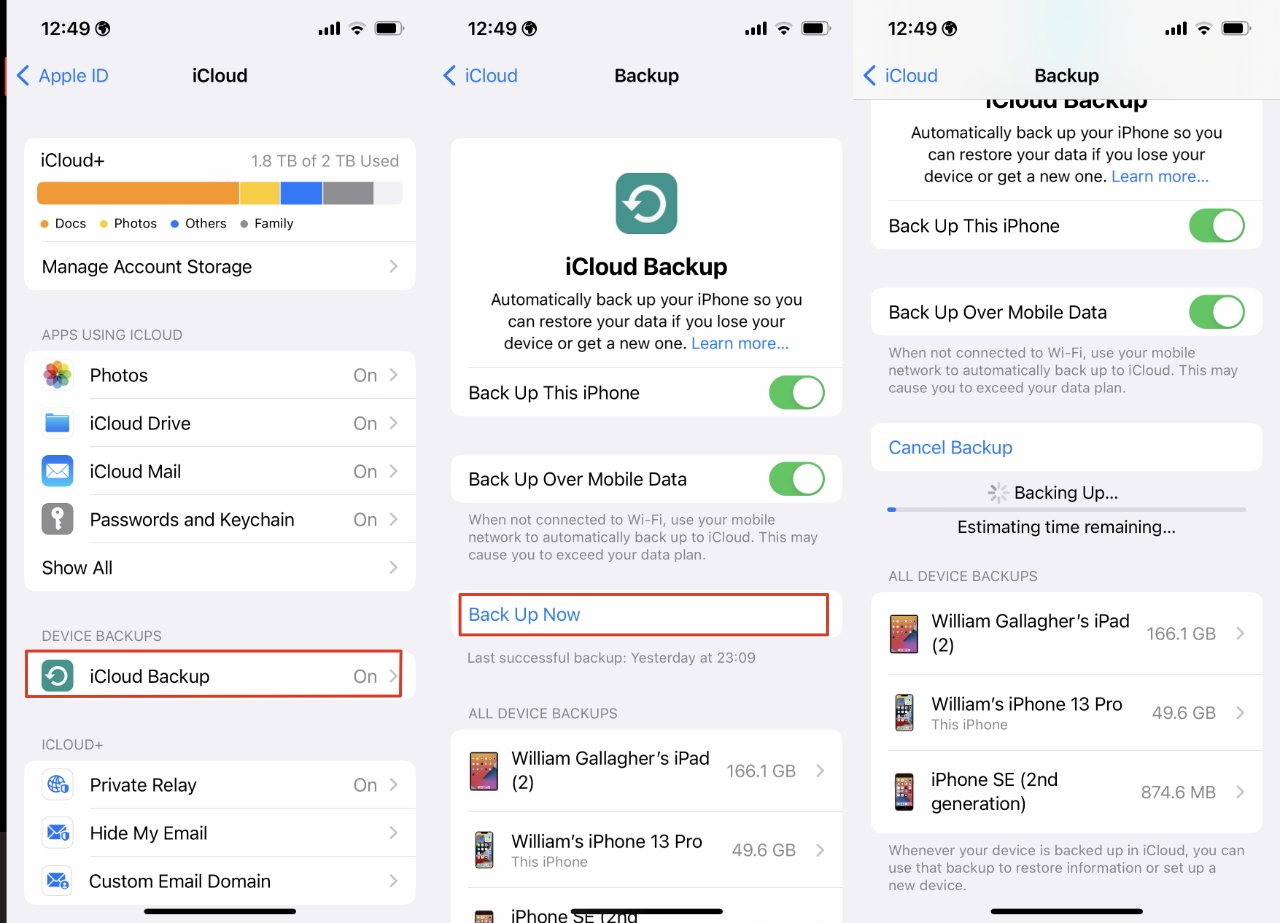
O mais rápido dos inícios rápidos
Em seguida, você será solicitado a tocar em Transferir dados do iPhone. A Apple espera que seja o que você deseja e pode ser, mas como você fez um backup recente, tem outras opções.
Na verdade, toque nas palavras Outras opções. Ao fazer isso, você tem a opção de transferir seus dados por meio de um backup recente do iCloud ou de um backup no seu Mac.
Se você fez backup no seu Mac, conecte o novo iPhone a ele e escolha transferir dados dessa maneira. Este será o mais rápido, embora você só perceba isso se tiver muitos dados para transferir.
Ou você pode optar por transferir do backup do iCloud. Nesse caso, você verá uma lista dos últimos backups e, naturalmente, deverá escolher o mais recente.
Transferência de dispositivo para dispositivo
Alternativamente, você pode simplesmente tocar em Transferir dados do iPhone. Nesse caso, o novo iPhone copiará os dados diretamente do antigo, pela sua rede Wi-Fi.
Você pode ter muitos dados para transferir e, se tiver, não espere que isso seja rápido. Se você estiver passando de um iPhone 13 Pro Max de 1 TB para um iPhone 14 Pro de 1 TB e tiver preenchido esse armazenamento, faça isso durante a noite.
O resultado final é o que importa
Independentemente da forma que você escolher para transferir seus dados, o resultado é que seu novo iPhone tem tudo que o antigo fez. Pode ter demorado um pouco para transmitir todos os dados, mas agora você pode usar o novo iPhone exatamente como fez com o antigo.
Você só precisa pagar seu Apple Watch com ele.